Heim >Computer-Tutorials >Browser >So zoomen Sie die Webseite in Firefox_Tutorial zum Zoomen der Webseite in Firefox
So zoomen Sie die Webseite in Firefox_Tutorial zum Zoomen der Webseite in Firefox
- WBOYWBOYWBOYWBOYWBOYWBOYWBOYWBOYWBOYWBOYWBOYWBOYWBnach vorne
- 2024-04-02 18:37:051193Durchsuche
Der PHP-Editor Xigua zeigt Ihnen, wie Sie Webseiten in Firefox zoomen. Durch das Zoomen einer Webseite können Sie die Seitenanzeigegröße an Ihre Bedürfnisse anpassen. In Firefox können Sie ganz einfach mit Tastenkombinationen oder Menüoptionen zoomen. In diesem Tutorial erfahren Sie, wie Sie Webseiten in Firefox zoomen, um beim Surfen im Internet ein besseres visuelles Erlebnis zu erzielen.
1. Zuerst öffnen wir den Firefox-Browser. Es gibt ein aus drei horizontalen Linien bestehendes Symbol. Klicken Sie mit der Maus auf das Symbol.
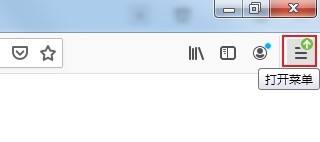
2. Nach dem Klicken erscheint unten das Firefox-Browser-Menüfenster. Wie in der Abbildung unten gezeigt, können wir auf das Symbol [+] klicken, um den Inhalt zu vergrößern die aktuelle Webseite.
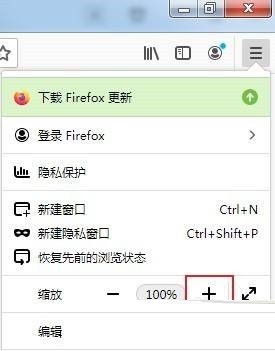
3. Wenn Sie den Inhalt der aktuellen Webseite verkleinern müssen, klicken Sie auf das Symbol [-] links, um zu zoomen, wie in der Abbildung unten gezeigt.
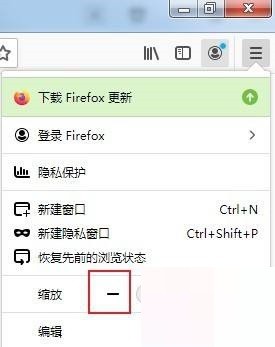
4. Wenn wir schließlich die Webseite vergrößern oder zoomen, wie können wir die Webseite auf das ursprüngliche Anzeigeverhältnis zurücksetzen? Wir müssen nur auf den mittleren Prozentsatz klicken, um die Webseite auf 100 % Anzeigeverhältnis zurückzusetzen.
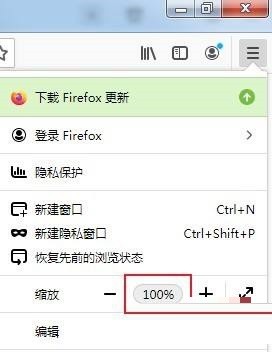
Das obige ist der detaillierte Inhalt vonSo zoomen Sie die Webseite in Firefox_Tutorial zum Zoomen der Webseite in Firefox. Für weitere Informationen folgen Sie bitte anderen verwandten Artikeln auf der PHP chinesischen Website!

